Maneras fáciles de arreglar la pantalla táctil del iPhone 7 que no funcionan
"Mi pantalla táctil dejó de funcionar después de la actualización de iOS 12.1.2"
Cuando ocurren problemas con la pantalla táctil del iPhone 7, suiPhone 7/7 Plus deja de responder a tu toque y te impide acceder a él. ¡Bien! Las razones detrás de esto podrían implicar un daño físico que podría haber interrumpido la conexión entre el sensor táctil y el sistema subyacente de su iPhone. O, por otro lado, podría ser una falla de software debido a que la pantalla táctil del iPhone 7 no funciona.
Tal falta de respuesta de su iPhone 7/7 Plusla pantalla táctil seguramente te molestará. Pero, preocuparse no lo sacará de este problema. Tenemos algunas soluciones sorprendentes para ayudarlo a salir de este problema sin problemas. ¡Siga leyendo para saber más!
Parte 1: Problemas comunes de la pantalla táctil que no funcionan en el iPhone 7
Cuando su pantalla táctil iPhone 7/7 Plus no "ttrabajo, el tipo de inconveniente difiere para todos. Hemos enumerado los problemas más comunes con una pantalla de iPhone 7/7 Plus que no responde aquí. Vamos a explorar en detalle.
1. La pantalla táctil del iPhone 7 responde lentamente, evitando que lo use correctamente. Puede funcionar, pero a un ritmo frustrantemente lento.
2. La pantalla no responde a las llamadas entrantes que, de lo contrario, funcionaban bien.
3. De repente, la pantalla deja de funcionar cuando intenta deslizar o tocar.
4. La pantalla no responde después de instalar e intentar iniciar una aplicación en particular.
Parte 2: Cómo reparar la pantalla táctil del iPhone 7/7 Plus que no funciona
Independientemente de los problemas de la pantalla táctil del iPhone 7,Hay soluciones para salvarlo de esta situación. El problema de la pantalla táctil puede estar relacionado con el hardware o el software, pero no hay ningún daño en tratar de solucionarlos utilizando las siguientes soluciones. Empecemos -
1. Limpie la pantalla del iPhone y los dedos
Suciedad, líquidos, residuos, humedad o costras de alimentos.Incluso el mejor de ellos depositado en la pantalla puede provocar que la pantalla táctil no funcione en su problema de iPhone. El problema persiste si su stylus, dedos u otros dispositivos de entrada táctil están desordenados (obstruyendo la interacción del sensor táctil). Retire el protector de pantalla de terceros / a prueba de manipulaciones, si lo hay, limpie la pantalla con un paño suave húmedo / algodón, limpie y seque sus dedos o lápiz para resolver el problema.
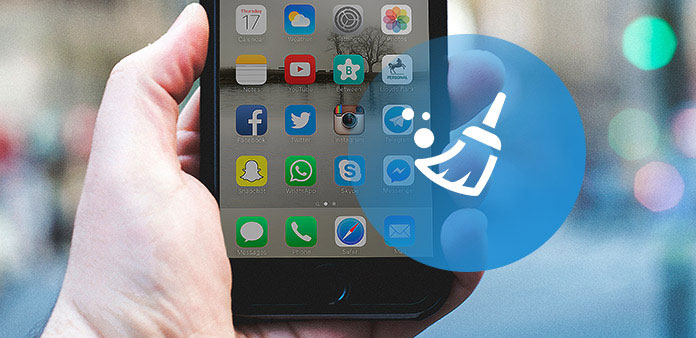
2. Reinicio completo del iPhone
Las fallas menores en su iPhone pueden manejarse reiniciando el dispositivo. Cuando la limpieza de la pantalla se volvió inútil, intente este método utilizando los siguientes pasos.
- Mantenga presionados los botones "Bajar volumen" y "Suspender / Activar" al mismo tiempo hasta que aparezca el logotipo de Apple en la pantalla.
- Deje que su dispositivo se reinicie. Su pantalla que no responde / congelada debería responder correctamente ahora.

3. Eliminar y reinstalar aplicaciones problemáticas
A veces, si su iPhone 7/7 plus pantalla táctil esno responde correctamente, la razón detrás podría ser una / algunas aplicaciones defectuosas. Quizás pueda experimentar este problema justo después de la instalación o cuando quiera iniciar esas aplicaciones. Intente actualizar o eliminar y reinstalar dichas aplicaciones y ver si su iPhone funciona bien a partir de entonces o no. En caso afirmativo, esas aplicaciones tienen un error y su iPhone está perfectamente bien. Eliminar esas aplicaciones posiblemente resolvería este problema de la pantalla táctil que no responde.

4. Libera almacenamiento de iPhone
A veces, una pantalla de iPhone que no responde tambiénexperimentado cuando el almacenamiento está lleno. Libere espacio para que el dispositivo funcione correctamente. Siga los pasos mencionados a continuación para buscar y eliminar los datos que consumen espacio.
Vaya a "Configuración"> "General"> "Almacenamiento y uso"> "Administrar almacenamiento".
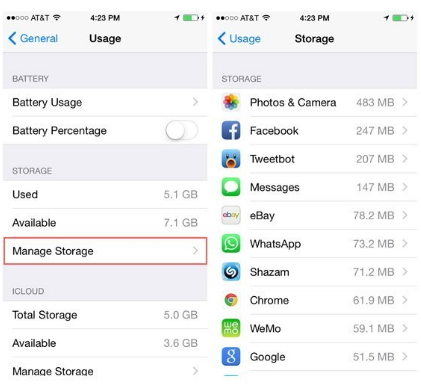
5. Restaurar iPhone como nuevo
La siguiente solución que puede intentar solucionar el problema es restaurar su iPhone como uno nuevo. Para realizar el proceso de restauración de iTunes, utilice los pasos mencionados a continuación. Pero recuerde que esto borrará todos sus datos.
Inicie iTunes en una computadora confiable y conecte su iPhone> en iTunes toque "Dispositivos"> "Resumen"> "Restaurar iPhone".

6. Repara la pantalla táctil del iPhone 7 sin pérdida de datos
Cuando ninguno de los métodos anteriores ofrece consuelo,Tenorshare ReiBoot es un salvador y vale la pena intentar solucionar el problema de la pantalla táctil del iPhone 7 que no funciona junto con otros problemas importantes de iOS. Puede solucionar todos los problemas de iOS al tiempo que garantiza que los datos de su iPhone permanezcan protegidos durante el proceso. Millones de usuarios confían globalmente en el software debido a su capacidad para resolver sin problemas una amplia gama de problemas de pantalla atascada, problemas de iOS y errores de iTunes.
Paso 1: Instale Tenorshare ReiBoot en su computadora desde el sitio web oficial y ejecútelo. Conecte su iPhone a su PC con un cable USB.
Paso 2:Elija la opción "Reparar todos los problemas de iOS" y luego haga clic en el botón "Reparar ahora" (para iOS 10) / "Reparar ahora (todos los iOS 11 Stucl)" (para iOS 11 o más reciente) para arreglar la pantalla congelada y que no responde en su iPhone 7/7 Plus.

Paso 3: La siguiente pantalla le pedirá que descargue el último firmware compatible para su dispositivo. El software lo detectará automáticamente, simplemente debe presionar "Descargar".

Paso 4: Una vez que se haya descargado el paquete, deberá presionar el botón "Iniciar reparación" para iniciar la reparación.

7. Ponga el iPhone en modo DFU y restaure con iTunes
¡Bien! Si ninguna de las soluciones enumeradas anteriormente solucionó el problema de "pantalla táctil que no funciona en iPhone 7/7 Plus", entonces restaurar su iPhone en modo DFU para solucionarlo es el último recurso. Aquí es cómo hacerlo.
Inicie "iTunes"> Conecte su "iPhone"> presioneel botón "Sleep / Wake" durante 5 segundos y el botón "Home" durante 10 segundos> Deje el botón "Sleep / Wake"> Suelte el botón "Home" después de ver que la pantalla se vuelve negra.
Ahora, su iPhone ha entrado en modo DFU e iTunes lo detectará. Siga el proceso de restauración en la solución # 5 para restaurar el iPhone.
Avanzando hacia el final de la discusión, estamosahora está seguro de que tiene una comprensión completa sobre las soluciones mencionadas y cómo llevarlas a cabo. Ahora esperamos que la pantalla táctil de su iPhone 7 no funcione debe haberse resuelto. Gracias por leer el post. Por favor comparta sus puntos de vista en la sección de comentarios a continuación.









